华为办公电脑下载百度网盘的方法是什么?下载过程中可能遇到哪些问题?
12
2025-03-28
在日常使用电脑过程中,下载视频后却发现黑屏,无法观看,这种情况常常令人感到沮丧。遇到这种情况,不必慌张,本文将一步步教你如何排查并解决电脑下载视频黑屏的问题。
1.确认下载是否成功
确保视频文件已完全下载完毕。如果下载过程中出现中断或者未完整保存,那么很可能导致视频文件损坏,出现黑屏现象。
2.核对文件格式和编码
接着,确认视频文件的格式是否被电脑支持。一些不常见的视频格式可能需要特定的编解码器或播放器才能播放。请确保你的电脑已安装了对应格式的支持软件。

1.检查现有编解码器
电脑上可能缺少某些编解码器,导致无法正常显示视频。打开播放器设置,查看是否提示缺少编解码器,并按照提示进行安装。
2.安装第三方编解码器包
如果系统缺少编解码器,可以下载如K-LiteCodecPack等第三方编解码器包进行安装。这些软件通常包含大多数视频和音频格式所需的编解码器。
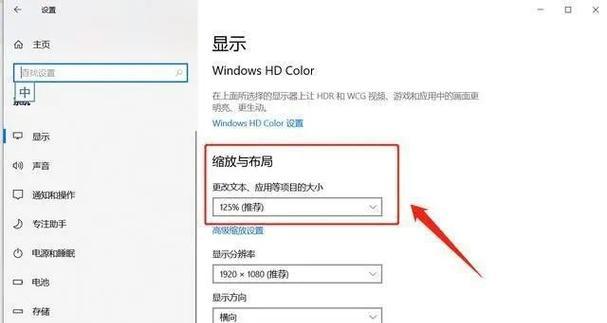
1.尝试不同的视频播放器
有时候,某些播放器可能不支持特定格式的视频文件。你可以尝试使用VLC、PotPlayer等不同播放器来打开视频文件,这些播放器对多种视频格式有很好的兼容性。
2.更新播放器到最新版本
确保你所使用的播放器是最新版本,因为新版本的播放器通常包含最新的编解码器和修复了旧版本可能出现的问题。
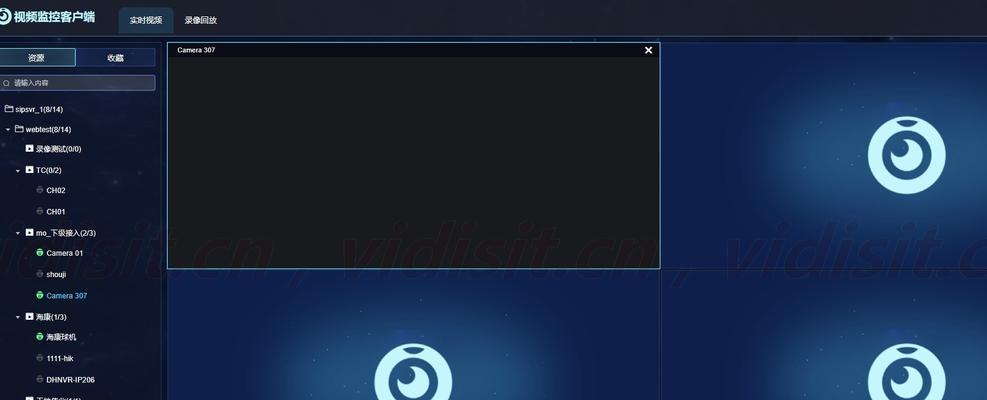
1.更新显卡驱动
过时的显卡驱动程序可能会导致视频播放问题。访问显卡官网,下载并安装最新的驱动程序。
2.确保系统更新
操作系统更新能带来性能改进和错误修复。在系统设置中检查并安装所有可用的更新。
1.尝试修复损坏的视频文件
如果确定视频文件损坏,可以使用一些视频修复工具尝试修复。如StellarVideoRepair、VLC播放器内置的修复功能等。
2.转换视频格式
如果视频格式过于特殊,导致播放问题,可以考虑使用视频转换软件,将视频转换为更通用的格式,比如MP4。
1.关闭不必要的应用程序
在播放视频时,确保没有其他应用程序在占用大量CPU或内存资源。过多的后台程序会干扰视频播放。
2.监控系统资源使用
使用任务管理器来监控CPU、内存、磁盘和网络的使用情况,保证播放视频时系统资源不会过载。
1.运行病毒扫描
有时候,病毒或恶意软件可能会干扰视频文件的正常播放。运行防病毒软件进行全面扫描,确保电脑无病毒和恶意软件干扰。
2.使用系统恢复功能
如果怀疑是最近的系统更改(如安装了新的软件)导致了问题,可以尝试使用系统恢复功能,回到问题出现前的状态。
1.联系技术支持
如果上述步骤都不能解决你的问题,可能需要联系软件或硬件的技术支持,寻求专业帮助。
2.查阅论坛和社区
加入相关论坛和社区,如百度贴吧、知乎等,查找类似问题的解决方案或询问专业用户。
在面对电脑下载视频黑屏问题时,首先应该确认视频文件是否完整,然后更新和安装必要的编解码器和播放器。同时,检查显卡驱动和系统更新,修复视频文件,以及确保系统资源的正常分配。排除病毒干扰,并在必要时寻求专业帮助。通过这些步骤,相信大多数用户都能够解决视频黑屏的问题。
版权声明:本文内容由互联网用户自发贡献,该文观点仅代表作者本人。本站仅提供信息存储空间服务,不拥有所有权,不承担相关法律责任。如发现本站有涉嫌抄袭侵权/违法违规的内容, 请发送邮件至 3561739510@qq.com 举报,一经查实,本站将立刻删除。